使用过演示文稿的朋友们都知道,常常会在幻灯片的内容上使用超链接可以快速翻到需要的那一页幻灯片。下面小编就来告诉大家如何在WPS演示中使用超链接的命令,一起来看看吧。新建默认模板wps演示文稿,内容版式为空白版式。单击在线素材中的目录项,单击目录选项卡,选中其中一种目录,右击选择快捷菜单中的“插入&rd......
WPS excel如何按某一列分类把数据拆分成多个表格
WPS教程
2021-10-13 10:49:52
经常需要制作各种各样的表格,尤其是从事于老师职业的朋友们,学生的各种成绩表就非常让人头疼了,如下图的例子,一班二班三班的所有学生都已经混在一起了,如果我们需要将这三个班级的所有学生按班级分类,该如何做呢,今天我们就以这个例子为例,来教大家如何按某一列分类把数据拆分成多个表格。

按某一列分类把数据拆分成多个表格
我们选中表格数据,单击插入下的数据透视表。
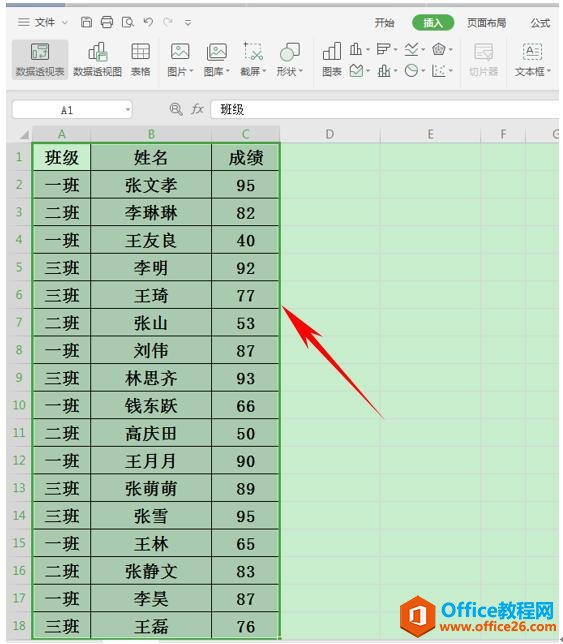
弹出创建数据透视表对话框,选择新工作表,单击确定。
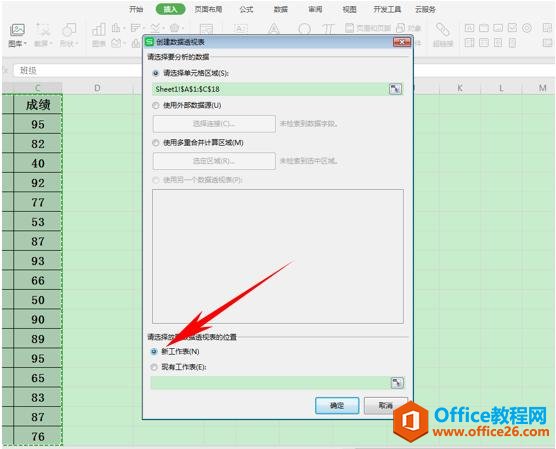
然后弹出数据透视表的选项,将班级拖动到筛选器的区域,将姓名拖动到行区域,成绩拖动到值区域。
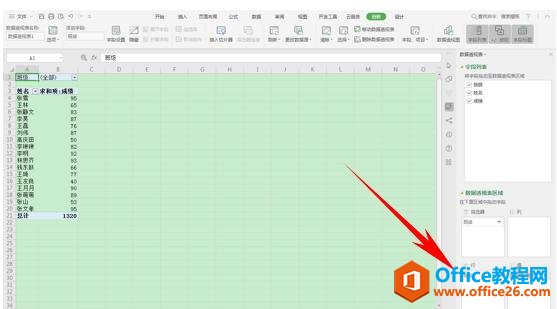
然后我们就看到已经生成了一个数据透视表,然后单击工具栏当中的显示报表筛选页。
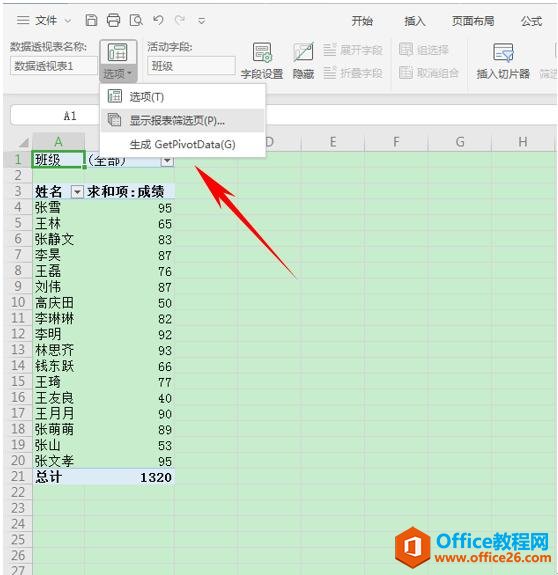
弹出显示报表筛选页,显示班级,单击确定。
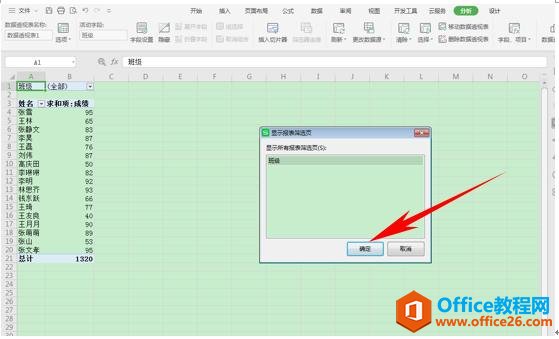
这样我们就看到,一班二班三班的学生成绩就已经分别形成了三个工作簿显示。
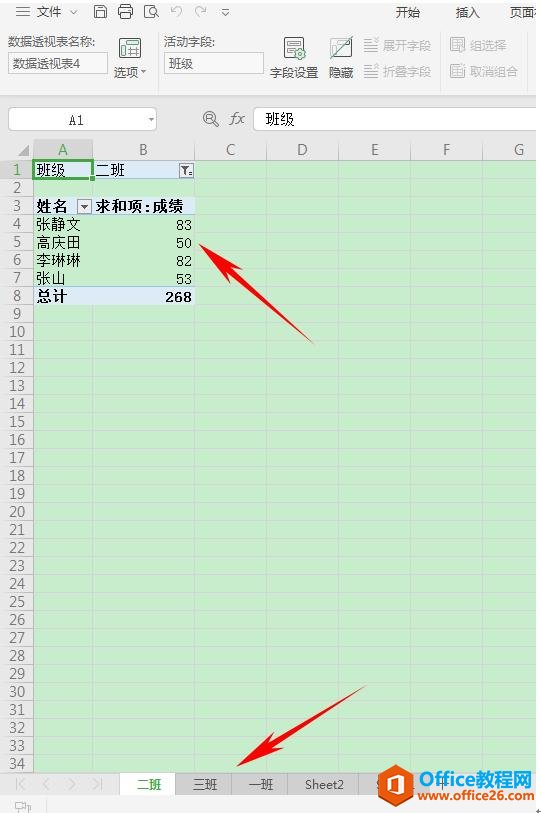
那么,在WPS表格与Excel表格按某一列分类把数据拆分成多个表格的方法,是不是非常简单呢,你学会了吗?
相关文章





